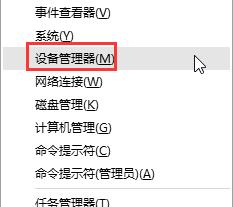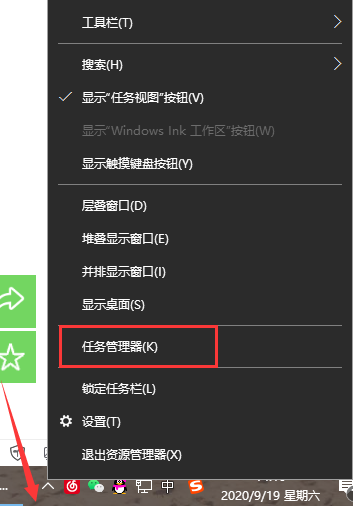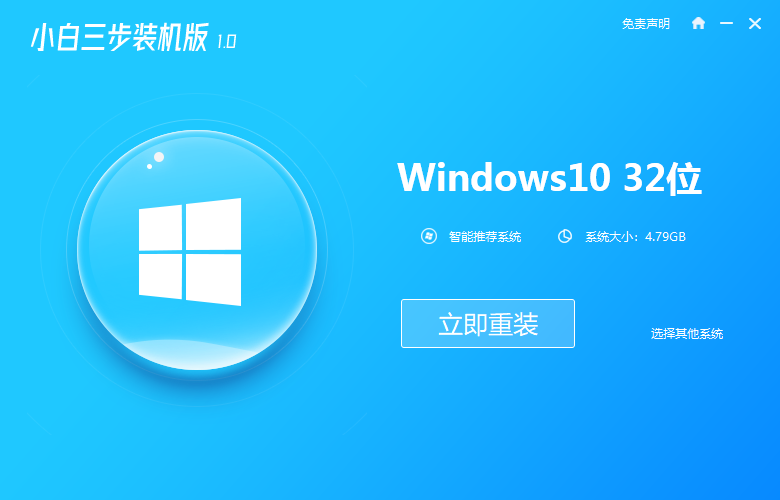- 编辑:飞飞系统
- 时间:2023-11-21
win8如何重装? win8系统作为一个新的操作系统,拥有原有的功能。一些想要在电脑上重装win8系统的用户,基本上都是使用U盘来重装系统。那么下面我就给大家图文教程一下如何使用U盘一键重装win8系统。
一、重装准备:
1、8G容量U盘
2.Win8系统镜像下载
3.uefi启动U盘
二、安装须知:
1、如果电脑支持uefi,则使用uefi安装win8 64位。如果电脑不支持uefi,请使用传统传统启动U盘安装。
2、考虑到大部分新机都是uefi机型,本文介绍如何在uefi下安装win8 64位或win8.1 64位。
三、电脑U盘一键重装win8系统图文教程:
1、在其他可用的电脑上制作大白菜uefi pe启动盘后,将win8 64位旗舰版系统iso镜像直接复制到U盘的gho目录下。
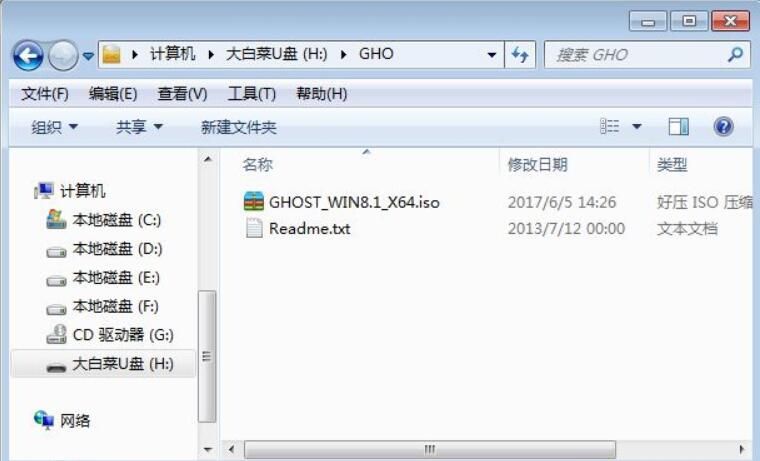
2、将U盘插入电脑。启动后,按住F12、F11或Esc等快捷键。在弹出的启动项选择框中选择已识别的U盘选项。如果有UEFI的启动项,选择它。对于uefi 项目,按Enter 键从uefi 启动。

3、由于制作方法不同,有的uefi pe启动盘会直接进入pe系统,有的会先显示主界面。如果进入该界面,选择【02】回车即可运行win8PEx64。
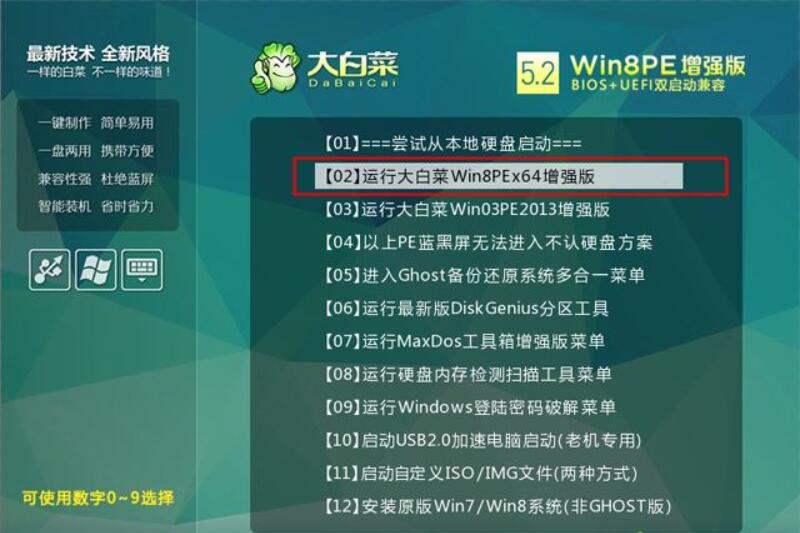
4、然后双击打开【大白菜PE一键安装】,选择win8 x64 iso文件作为GHO WIM ISO镜像路径,然后点击下拉框,工具会自动解压win8.gho文件,选择win8.gho 文件。
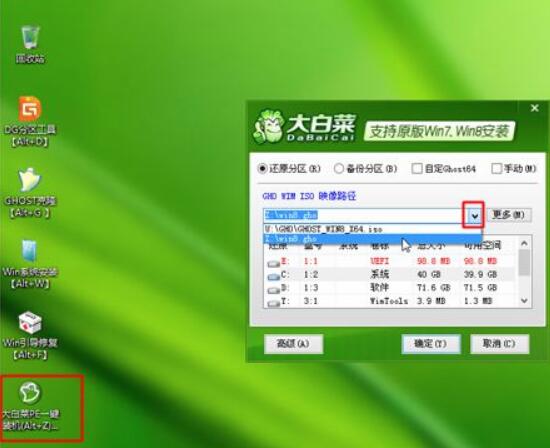
5、然后选择【恢复分区】,选择win8系统的安装位置,一般是C盘。 USB驱动器PE中的驱动器盘符可能显示不正确。如果不是C盘,则根据卷标【系统】或硬盘大小选择,点击确定。
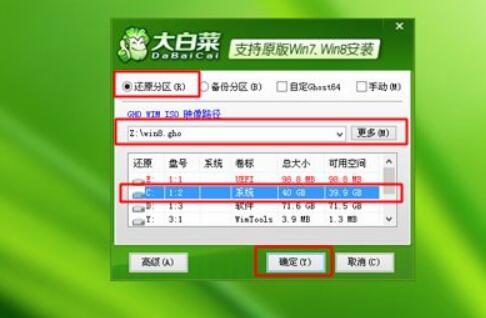
6.操作完成后,会提示计算机即将重新启动。单击“是”重新启动。此时拔出U盘,就会自动进入该界面。继续安装win8 64位系统驱动、系统配置、系统激活过程,最后进入win8系统。桌面提示系统重装完成。
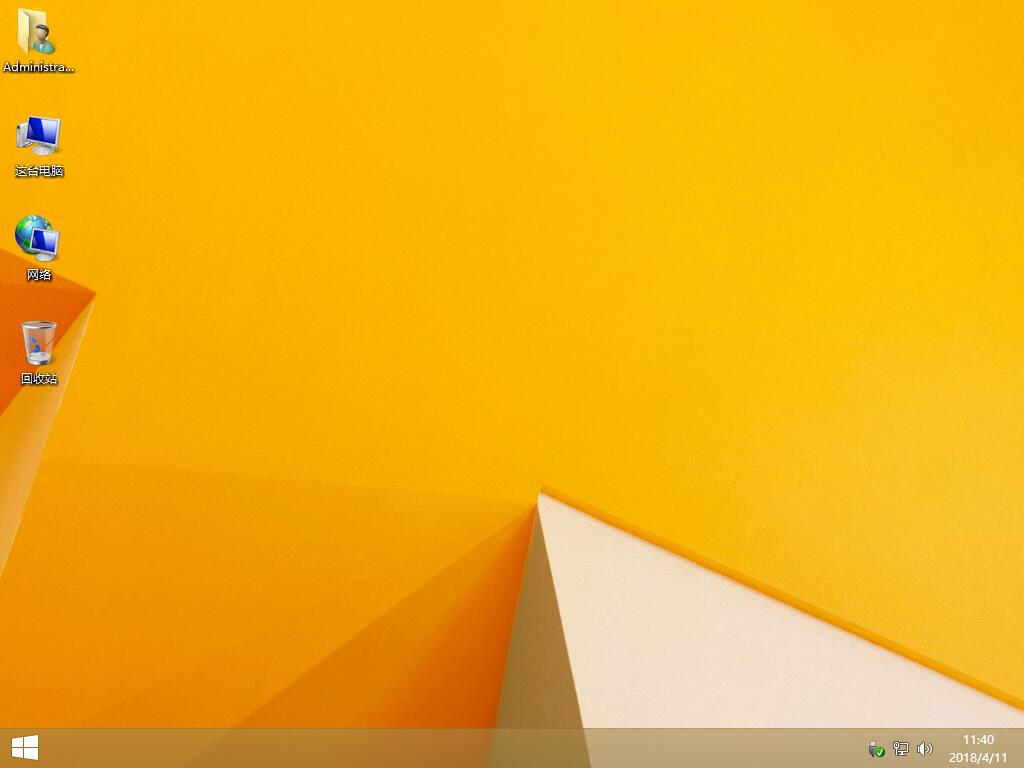
以上就是小编带来的电脑U盘一键重装win8系统图文教程。借助安装软件,我们可以轻松地重新安装U盘。推荐使用安装大师U盘重新安装,简单方便。